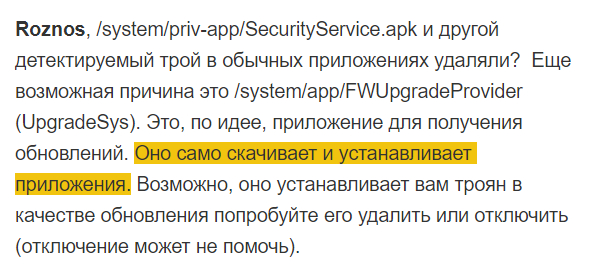Ключ программы обновления windows anytime upgrade что это
Как windows 7 home обновить до professional или ultimate 1 часть
Всем привет сегодня расскажу как windows 7 home обновить до professional или ultimate 1 часть, методов обновления несколько сегодня мы рассмотрим метод в котором мы используем ключи обновления windows 7 anytime upgrade. Часто при покупке начальных версий Windows 7 (Starter, HomeBasic, HomePremium), пользователи начинают понимать, что возможности этих версий весьма ограничены, и они сталкиваются с проблемой обновления версии Windows 7.
как windows 7 home обновить до professional или ultimate
Возможные пути обновления изданий Windows 7 приводятся в таблице. Как видно для примера можно обновить windows 7 начальная до максимальной за два обновления, сначала до Домашняя расширенная, а потом до Максимальной.
Как windows 7 home обновить до professional или ultimate 1 часть-01
Варианты обновления Windows Anytime Upgrade
Как windows 7 home обновить до professional или ultimate 1 часть-0
Вот мой тестовый полигон у меня есть виртуальная машина на гипервизоре VMware ESXI 5.5 в которой установлена Windows 7 Домашняя расширенная. Для перехода в Windows Anytime Upgrade нужно нажать Получить доступ к дополнительным функциям установив новый выпуск Windows 7
Как windows 7 home обновить до professional или ultimate 1 часть-02
Либо через меню Пуск
Как windows 7 home обновить до professional или ultimate 1 часть-04
В итоге у вас откроется окно программы Windows Anytime Upgrade. Есть два варианта
Как windows 7 home обновить до professional или ultimate 1 часть-03
ключи обновления windows 7 anytime upgrade
Запускаем Windows 7 Anytime Upgrade Keygen 1.0 (Скачать Windows 7 Anytime Upgrade Keygen 1.0 можно ниже с яндекс диска) Выбираем нужную редакцию и жмем Generate
Как windows 7 home обновить до professional или ultimate 1 часть-10
Полученный ключик копируем для дальнейшего использования.
Как windows 7 home обновить до professional или ultimate 1 часть-11
Копируем и вставляем наш ключ, учтите что для определенных OEM фирм ключи могут быть свои, ниже я выложу файлик с такими ключами.
Как windows 7 home обновить до professional или ultimate 1 часть-05
Начнется проверка ключа
Как windows 7 home обновить до professional или ultimate 1 часть-06
Как windows 7 home обновить до professional или ultimate 1 часть-07
Как windows 7 home обновить до professional или ultimate 1 часть-08
Начнется процесс обновления, примерно обновление занимает минут 10, все зависит от скорости интернета.
Как windows 7 home обновить до professional или ultimate 1 часть-09
Так же если буден не хватать каких то обновлений их скачивание начнется автоматически и придется перезагрузиться и заново запустить процедуру.
Как windows 7 home обновить до professional или ultimate 1 часть-13
После установки обновлений Windows 7 домашней до Профессиональной, компьютер сам перезагрузиться.
Коды возможных ошибок
Код ошибки Описание
Перезагрузившись видим что версия стала Профессиональная
Как windows 7 home обновить до professional или ultimate 1 часть
Вот так вот просто обновить windows 7 домашняя или starter на любую другую редакцию, хоть до максимальной. Советую посмотреть 2 часть Как windows 7 home обновить до professional или ultimate.
Нужен ключ 25-знаков для обновления проги windows anytime upgrade не могу найти помогите.
Ключи для активации :
Windows 7 Ultimate Retail
J783Y-JKQWR-677Q8-KCXTF-BHWGC
C4M9W-WPRDG-QBB3F-VM9K8-KDQ9Y
2VCGQ-BRVJ4-2HGJ2-K36X9-J66JG
D8BMB-BVGMF-M9PTV-HWDQW-HPCXX
THHH2-RKK9T-FX6HM-QXT86-MGBCP
MGX79-TPQB9-KQ248-KXR2V-DHRTD
V2KHD-CXKRG-VQB7C-GXCX3-K9B6K
TFP9Y-VCY3P-VVH3T-8XXCC-MF4YK
CMBJC-VHBMB-C4H3F-QCXGM-X48JP
J9GR3-BG6D8-BDTWB-HTW6M-9MF4C
CR8D2-XCB3Q-MH2XG-4FFYY-DKJ6P
HXJC9-DYFJ8-4R2TV-2X4FK-Y2JBH
BHGRJ-VC4PK-7JJ4H-6X476-MJ28B
GMY2P-RBX7P-TQGX8-C8B9B-BGXFF
BF9J7-HKCFK-D2TCB-TPH7R-43CD8
PVMYG-HQDP7-PHHFT-X2PBD-6VDX4
J3MPD-MX97W-MM34H-RYR23-C2MGX
9D7WR-JB2Q4-9G6W9-B9327-28H4R
4FMW9-MXPRT-3KQ3C-63D3T-X9JTH
GQ6JK-GQXQV-WJJ87-R4MKB-FKQGF
VT4PJ-KTF64-JYWB8-QV9YQ-2PTGG
J78FT-J48BQ-HH2M7-CYVTM-MXRHY
FJHWT-KDGHY-K2384-93CT7-323RC
KJYJB-GDCGX-2DKYQ-XY3YF-TF3FW
9BP77-QHMM6-RKYF7-CKVYY-YCRXF
GGH2V-X4V32-G7G7Q-KC7H6-3T228
VM2RB-GH8PH-38DTP-M3WFT-GG2Q9
PTJCK-DPFYX-73W7B-GMMKC-RB6CJ
BJH3H-B776D-P26TW-J3K3F-FF24Y
GQ3P9-26XW6-YP398-9DHT2-8BHR2
2VQ2W-WKW6B-X47XG-48JXY-H3CGK
V7RHR-P7JXH-P69TF-HDJXF-8FWFB
MGV6C-PBMDF-T497W-YK8F4-CD4W4
9FP3F-DKD8H-PRYD3-YFCRY-TFW6R
Windows 7 Professional Retail
HWRFF-2FFYX-XFXP2-DYFC3-BX3B7
C3X7Y-R6WWH-BRXRD-FY84C-FXWHK
XJBR4-M42Q4-QPJ9C-BRDRJ-KHPVY
TF3Q7-YYP8R-D78R7-W9Q9M-DXVBK
J8D39-J2WM3-6368H-JV8G9-BYJJQ
P3H89-V3P2R-JVBTF-YM2J2-FTMT3
RGM4T-3VT6B-GTYPY-3FHP2-HV2YJ
TTY4D-RDKK9-TYB2T-68WJW-M69KJ
WX69H-MBMGR-CXCYJ-B7KQQ-XQB94
2YKFG-THR42-73RMK-TM2KR-G3JB9
TMD3T-YPTC4-96KC4-KQHC9-PX6H6
J4CBF-MMDBV-BHM4G-PY8QH-6CV2Q
YP4RM-62HYH-283BC-433VQ-CHY66
RF8MD-VBK2Q-2XG3J-HCYRY-92H33
JYTWY-9C7PV-H4YFP-DKFG9-4CFQD
YGPDK-2PQ43-36TYB-PXYJ4-74YV2
HTHKY-64CR6-72B6P-W8HWQ-X7C99
J7DKC-R8R64-V8VTW-3VRK7-D738V
RBKRM-22F6R-YDHVC-Q47QB-9J7GQ
P4R2T-WMMKF-GY3MV-JCTKK-YQPTB
HQ844-2DPJP-KR3GX-6M22Y-FJGVV
CPCRK-XF3B3-4VF2D-TTXWM-8FBGJ
KB9C2-98WM9-D8JTR-7CQ6V-TT8CV
TKXPY-7FR84-7MWQQ-84KVV-FJWDW
2Q2P6-2MW8Q-MJ62P-CKWH8-4QCXF
KKCYG-YFJDX-TT6PR-HB32D-W268H
XB366-JQ9BP-G7TY3-9XGV6-P6FWR
TGFGM-CDFX7-HR7HR-XYKVH-H2GWD
7MPG9-CXJ38-38V4M-HQRCK-FDC2J
P377T-26JJJ-2D2GY-B23KF-VCH48
TRKCK-6C9YM-TGH2W-QJ2TD-MPDC6
HK7CK-P2F2G-BPPPT-VF2GQ-8WGKK
Windows 7 Home Premium Retail
PPBK3-M92CH-MRR9X-34Y9P-7CH2F
Q8JXJ-8HDJR-X4PXM-PW99R-KTJ3H
8489X-THF3D-BDJQR-D27PH-PJ3HC
TWF78-W7H8T-KXD8C-YDFCQ-HK4WG
BFTWY-X2PJR-VJP8V-KGBPJ-FWBMP
RHVHB-VYF67-9FT4M-2WXR8-P3C6R
38CGD-Q6RHB-37BVW-Y3XK7-3CJVC
86GG2-DBVT6-KYQQ6-XFK9R-896MF
4CBPF-W7GXG-J4J8F-GHG79-Q9YT8
CXJMX-T9BT4-QV89J-HVWM7-PVC9T
W6YTR-BK47V-78VYH-362DT-V484M
Q6CP2-DJ677-PVBM7-V8J98-QP7HR
3WY24-X3F6K-48H8Q-Y4D36-6J3CW
6CXFX-6B9Y9-HDHW9-CTTPV-Y9FJF
D4R3R-JGVKQ-B77CX-7DB4X-9K8C4
CQPJV-PBKWX-2JP9D-C39JM-B3VT2
MMXVY-9CV3T-FPJP6-CCGVK-H4VGD
TTGR9-TYWBJ-KBCDD-PD8X9-4P34P
FC2XY-BDJMD-H74HT-CF3J3-4P276
Q3M68-QD8HB-CJFTB-JRKQ7-9FTHR
Windows 7 Home Basic Retail
P4DBR-8YPT6-KHRB8-6T7RW-GMXGV
FGTCF-8JBG2-4BK4G-36JWB-PFQXB
CW4KD-MK47X-JYQ7Y-DKKTR-86TH7
37X8Q-CJ46F-RB8XP-GJ6RK-RHYT7
GDK6B-87QP9-F9WYK-PP327-BQ622
72C8D-KQ9Y4-FGBCD-WY9WG-BD92C
GV7X4-92M4D-6F69V-RFGP9-3FBBD
4JCWB-FVHJJ-XCPKC-CTWDP-QQQ9M
WXM3Y-H2GDY-TKFQH-6GQQF-7VG8P
V6V3G-9DB2T-BD4VC-44JVQ-6BVR2
TG8GD-CG69K-QGCPW-GPBW3-T7YFQ
Ключ для активации обновления ОС Виндовс 7

Активация операционной системы
Активация системы необходима для подтверждения того, что вы ее приобрели, а не просто скачали в интернете через торрент-трекер.
Весь процесс активации состоит в том, что пользователь вводит специальный код, который называется ключ активации, через специальный интерфейс. Максимальная работоспособность системы достигается только после выполнения данного процесса.
После этого Windows связывается с серверами Microsoft для подтверждения подлинности введенного пароля. Если ключ подходит – ваша ОС немедленно получает статус лицензионной. Стоит заметить, что коды различаются для каждого дистрибутива Виндовс – к примеру, Корпоративная или Максимальная не могут быть активированы с помощью кодов от версий Professional или Ultimate.
Ввод кода
Для активации своей операционной системы пользователям необходимо выполнить пару простых шагов, указанных в инструкции:
Если вы указали правильный ключ для активации системы – ваша Windows Ultimate приобретет статус активированной лицензионной версии.
Далее в статье описывается системная утилита Anytime Upgrade для обновления вашего дистрибутива.
Anytime Upgrade
Многие пользователи часто приобретают Виндовс версий Professional или Ultimate. Зачастую их хватает для всех потребностей обычного юзера. Но что делать тем, кто захотел воспользоваться более мощным релизом, например Windows Максимальная? К счастью, в этом случае нет никакой необходимости покупать еще 1 установочный диск и менять ОС целиком.
Microsoft реализовало специальную функцию обновления, благодаря которой вы можете скачать с сервера файлы, реализующие недостающие возможности, и проапгрейдить свою Windows Ultimate. Для этого вам потребуется приобрести особый ключ для обновления. Коды различаются для каждой версии, то есть вы не сможете обновиться до корпоративной версии, если купите Windows Максимальная.
Для того чтобы запустить процесс обновления, используется программа Anytime Upgrade, присутствующая на всех версиях OS.
Запуск процесса
Чтобы начать обновлять вашу OS, сделайте следующее:
Во время выполнения данной процедуры компьютер будет несколько раз перезагружен.
Upgrade что это за программа
Windows Anytime Upgrade – что нужно знать чайникам?
Windows Anytime Upgrade – что нужно знать чайникам?
Собираясь обновлять операционную систему своего компьютера до более современной версии, вы наверняка в поисках информации, т.к. самый верный способ потратить деньги правильно, — предварительно получить как можно больше сведений.
Давайте разберемся, что же такое Windows Anytime Upgrade?
В первую очередь это продукт, который позволит Вам получить новые возможности от операционной системы, за доплату.
К примеру, у вас есть операционная система Home Basic 7 и у нее самые скромные возможности – как раз для домашнего использования, но вам не терпится освоить что-то новое и потратить деньги на ее обновление?
До каких пределов можно апгрейдить свою операционную систему
Список возможных обновлений Windows 7.
1. Один из вариантов — Обновление Starter 7 до Home Premium 7 — 3352.42 руб. Усовершенствование до версии Home Premium 7 – по моему мнению абсолютно бесполезная опция для тех, кто хочет что-то нового. Так как существенных возможностей у этой операционной системы нет, но она переходный этап в пути развития. С Home Premium 7 можно перейти на профессиональную версию или ультимэйт.
2. Windows Professional 7 – в этой версии операционной системы есть несколько хороших опций:
– это возможность работать с виртуальной операционной системой Windows XP;
— бэкап (сохранение всех данных с диска С в образ) операционной системы по расписанию. Благодаря бэкапу, я не переустанавливал систему уже с 5 декабря 2009. Именно тогда я написал, как устанавливать Windows 7.
3. Обновление с Home Premium 7 до Ultimate 7, тут я лично для себя увидел только шифрование и защиту данных. Однако для 99% людей совершенно ненужная функция, как и 35 языков. Стоимость доплаты около 1500р.
Если подвести итог, то смысл есть в обновлении только до профессиональной версии, т.к. тут несколько возможностей, которыми могут воспользоваться многие пользователи, а остальные функции потребуются немногим людям. Поэтому оцените трезво свои потребности и выберите нужный продукт.
До встречи в следующих уроках.
Автор: Титов Сергей
Простой компьютерный блог для души)

Вот еще один чел пишет, что у него LBE (это наверно антивирус) начал ругаться, мол UpgradeSys это вирус — Trojan/Andro >
Ищу инфу дальше. Вот еще один чел, он поставил ESET, в настройках поставил галочку обнаружение потенциально опасных приложений, ну и у него нашлось два опасных таких приложения — это UpgradeSys и Fotaprovider, но удалить он их тоже не смог, ибо системные.
Но вот на форуме 4PDA я нашел такое сообщение, где сказано что UpgradeSys нужно для обновления по воздуху, смотрите сами:
Видите, написано зеленым цветом? Это потому что приложение можно замораживать. Удалять тоже можно, но точно убедитесь в том, что оно вам не нужно! Кстати замораживать или удалять приложения я советую при помощи Titanium Backup, вот как эта прога выглядит:
Ну а вот окошко, где и есть кнопка Заморозка:
Если вы не знаете что такое Titanium Backup, то я вам советую все таки узнать, в интернете есть инфа о том как пользоваться. Но я вам скажу честно — прога Titanium Backup годная.
Также есть подозрение, что UpgradeSys пихает рекламу в телефон. Ну это если вирус. А то не понятно то ли это для обновления по воздуху, то ли это вирус. А может вирус маскируется под приложение для обновления? Я не знаю, просто мысль такая появилась.. А вот только что прочитал, что UpgradeSys походу не только для обновлений, но и само скачивает и устанавливает приложения, ну вот смотрите сами чел пишет:
Что это за картинка — не могу понять, но тут есть упоминания UpgradeSys, поэтому я ее оставлю здесь (за качество сори):
А вот картинка, где какой-то антивирус пишет, что FotaProvider и UpgradeSys типа вирус:
Ребята, пора сделать выводы.
На этом все ребята, надеюсь немного помог вам, если что не так, то сори. Удачи и берегите себя!
Здравствуйте, уважаемые читатели блога KtoNaNovenkogo.ru. Молодежный сленг постоянно развивается, поэтому всегда нужно стараться быть в курсе новых фраз и выражений, которые регулярно входят в обиход.
Наверное, вы уже слышали, как кто-то в беседе употреблял такое слово, как апгрейд. Давайте разберемся, что оно значит и в каких случаях может употребляться.
Апргрейд — что это?
Слово upgrade в переводе с английского языка обозначает усовершенствовать, модернизировать или обновить.
То есть, апгрейдить — это улучшать что-либо, наделять вещь новыми и более совершенными качествами, придавать ей более современный вид.
Данный неологизм (что это?) используется в довольно разных сферах деятельности. Вот несколько примеров:
Что значит апгрейд компьютера
В русскоязычном мире термин чаще всего ассоциируется с усовершенствованием компьютера.
В этом случае апгрейд — это обновление или замена оборудования ПК или программного обеспечения на более новое или функциональное. Усовершенствовать железо компьютера можно не всегда при помощи наиболее современных комплектующих.
Для апгрейда достаточно поставить лучшее оборудование или установить более совершенное ПО, чем было до этого.
Когда нужна модернизация компьютера
Модернизировать персональный компьютер нужно в случаях, когда функциональности устройства, несмотря на его полную работоспособность в течение нескольких лет, уже не хватает для выполнения повседневных задач: работы с графическими редакторами, запуска современных игр, монтажа видео и множества других.
Также на старой версии операционной системы могут не запускаться новые программы, что вынуждает пользователя переходить на более новую версию ПО.
Вот еще несколько примеров, когда апгрейда не избежать:
Upgrade компьютера всегда является вопросом времени, поскольку на рынке часто появляются более мощные, удобные и современные аналоги, отлично справляющиеся со всеми процессами, поддерживающие новые компьютерные игры и быстро работающие с новыми версиями программ.
Модернизацией (что это такое?) рекомендуется заниматься в случаях, если это выгоднее покупки нового системного блока: например, когда вы задумали поменять видеокарту или HDD-диск и знаете, что материнская плата ПК совместима с этими элементами.
Если же наблюдается конфликт «материнки» с новыми компонентами, то апгрейд этой составляющей может потребовать также замену процессора, оперативной памяти, блока питания или других частей системного блока. В некоторых случаях проще бывает купить или собрать новый «системник».
Что менять при апгрейде компьютера
При желании пользователь может частично усовершенствовать элементы своего персонального компьютера, сменив старые комплектующие на новые или добавив в свободные слоты новые компоненты (например, как в случае с оперативной памятью).
Апгрейд компьютера может включать в себя один или несколько процессов из приведенного ниже списка:
Вот и все, дорогие друзья. Я постарался простым языком объяснить, что такое апгрейд и зачем он необходим. Надеюсь, что после прочтения статьи у вас больше не останется вопросов. Но при необходимости вы всегда можете спросить в комментариях: я или другие читатели сайта помогут вам.
Программа для обновления системы Виндовс 7: Windows Anytime Upgrade
Представляемая нами сегодня программа для обновления Виндовс 7 — Windows Anytime Upgrade – это софт, который позволяет в любой момент времени обновить вашу версию редакции Windows 7.
К примеру, если у вас стоит версия «Домашняя базовая Windows 7», то вы в любой момент времени сможете обновить ее до версии «Домашняя расширенная Windows 7». При этом обновление сохранит абсолютно все личные настройки пользователей, а также настройки интерфейса Windows 7 в том виде, в каком их оставили до процесса обновления.
Однако учтите, что софт Windows Anytime Upgrade является доступным не для всех версий Виндовс 7. К примеру, если у вас установлена версия «Начальная» или «Home Basic», то вы без особых проблем сможете произвести обновление до версии «Домашняя расширенная».
А если у вас установлена версия «Домашняя расширенная», то вы сможете произвести успешное обновление до версии «Виндовс 7 профессиональная». А если у вас инсталлирована версия «Pro», то вы сможете обновиться версии «Максимальная».
Существует один немаловажный момент, на котором хочется обострить внимание: с помощью средств Windows Anytime Upgrade вы сможете обновить 32-х разрядную версию Виндовс 7 до 64 разрядной версии этой системы. При таком обновлении также сохраняются все пользовательские настройки персонализации в неизменном виде.
Windows Anytime Upgrade – это самый простой способ обновления Виндовс. Самый главный плюс этого средства состоит в том, что вам не придется переустанавливать систему, чтобы сменить версию редакции вашей Windows 7, а в результате вы получите обновленную систему, в которой сохранятся все файлы и настройки.
Но помните, что все полезное, как правило, несет ярко выраженный коммерческий характер. Так и Windows Anytime Upgrade подразумевает приобретение специального ключа активации на официальном сайте компании Майкрософт или на сайте-партнере. Запомните, что лучше после такого обновления редакции установить последнее обновление для системы. Включив автоматическое обновление.
После успешного обновления редакции операционной системы можно приступить к установке SP. Что же такое SP? По сути это электронный файл, призванный повысить быстродействие системы и улучшить межсетевую безопасность. Основным источником сервисных пакетов обновления является официальный сайт Майкрософта — http://windows.microsoft.com/ru-ru/windows/service-packs-download#sptabs=win7.
На данный момент написания этой статьи доступен для свободного скачивания пакет обновления 1 (SP1) (расширенный). Перед установкой желательно очистить компьютер от вирусов и отключить антивирус. После скачивания остается лишь запустить центр обновления Windows 7 и следовать простым и понятным инструкциям мастера установки.
Пошаговая инструкция по настройке брандмауэра Windows
Для обеспечения безопасности сети предлагаем вам ознакомится с материалом и узнать как настроить брандмауэр Windows 7
Инструкция по восстановлению системных файлов Windows
Бывает так, что по определенным причинам вам необходимо узнать как восстановить систему Виндовс 7 с флешки
Быстрая настройка учетной записи Microsoft Windows Phone
Предлагаем вам ознакомиться с полезным материалом и узнать, как настраивается учетная запись Майкрософт Windows Phone